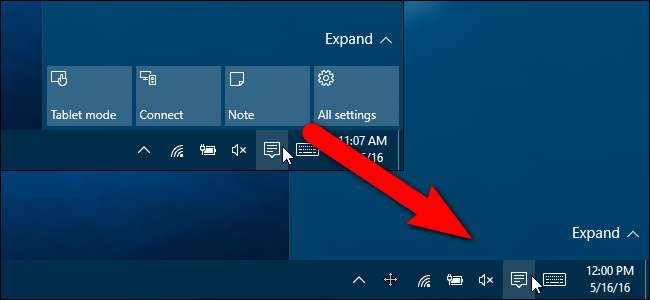
ศูนย์ปฏิบัติการใน Windows 10 แสดงและบันทึกการแจ้งเตือนประเภทต่างๆในขณะเดียวกันก็ให้การเข้าถึงคุณลักษณะต่างๆด้วยคลิกเดียวด้วยปุ่ม Quick Action หากคุณไม่ใช้ปุ่มการดำเนินการด่วนคุณสามารถซ่อนได้อย่างง่ายดายโดยใช้การแฮ็กรีจิสทรี
ที่เกี่ยวข้อง: วิธีใช้และปรับแต่ง Windows 10 Action Center
วิธีการลบปุ่ม Quick Action โดยการแก้ไข Registry
คุณสามารถ ปรับแต่งการดำเนินการที่มีอยู่ในปุ่ม Quick Action หรือ ซ่อนศูนย์ปฏิบัติการทั้งหมด . อย่างไรก็ตามหากคุณได้รับการแจ้งเตือนจำนวนมากใน Windows 10 และต้องการซ่อนปุ่มการดำเนินการด่วนเพื่อให้บานหน้าต่างศูนย์ปฏิบัติการทั้งหมดพร้อมสำหรับการแจ้งเตือนเราจะแสดงวิธีใช้การแฮ็กรีจิสทรีอย่างง่ายเพื่อทำสิ่งนี้ การแฮ็กนี้มีประโยชน์อย่างยิ่งหากคุณใช้หน้าจอขนาดเล็ก แต่ยังสามารถใช้เพื่อแสดงปุ่มหนึ่งสองหรือสามปุ่มแทนปุ่มสี่ปุ่มเริ่มต้น
คำเตือนมาตรฐาน: Registry Editor เป็นเครื่องมือที่มีประสิทธิภาพและการนำไปใช้ในทางที่ผิดอาจทำให้ระบบของคุณไม่เสถียรหรือใช้งานไม่ได้ นี่เป็นการแฮ็คที่ค่อนข้างง่ายและตราบใดที่คุณปฏิบัติตามคำแนะนำคุณก็จะไม่มีปัญหา ที่กล่าวว่าหากคุณไม่เคยทำงานมาก่อนลองอ่านข้อมูล วิธีใช้ Registry Editor ก่อนที่คุณจะเริ่มต้น และแน่นอน สำรองข้อมูลรีจิสทรี (และ คอมพิวเตอร์ของคุณ !) ก่อนทำการเปลี่ยนแปลง
ในการเริ่มต้นให้ลงชื่อเข้าใช้ Windows ในฐานะผู้ใช้ที่คุณต้องการซ่อนปุ่ม Quick Action เปิด Registry Editor โดยกด Windows + R บนแป้นพิมพ์เพื่อเปิดกล่องโต้ตอบ Run ประเภท
regedit
ในช่องแก้ไข "เปิด" แล้วคลิก "ตกลง"
หมายเหตุ: คุณยังสามารถใช้คุณสมบัติการค้นหาใน Windows เพื่อค้นหา“ regedit” และเรียกใช้จากผลการค้นหา
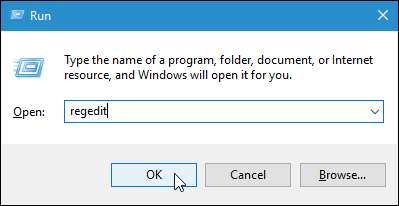
หากกล่องโต้ตอบการควบคุมบัญชีผู้ใช้ปรากฏขึ้นให้คลิก“ ใช่” เพื่อดำเนินการต่อ
หมายเหตุ: คุณอาจไม่เห็นกล่องโต้ตอบนี้ขึ้นอยู่กับไฟล์ การตั้งค่าการควบคุมบัญชีผู้ใช้ .
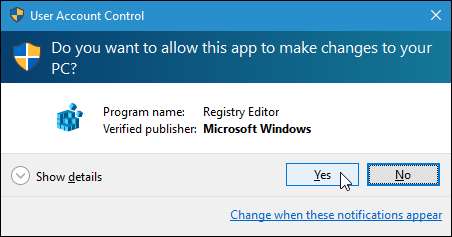
ทางด้านซ้ายของหน้าต่าง Registry Editor ให้ไปที่คีย์ต่อไปนี้:
HKEY_LOCAL_MACHINE \ SOFTWARE \ Microsoft \ Shell \ ActionCenter \ Quick Actions
ทางด้านขวาคุณจะเห็นไฟล์
PinnedQuickActionSlotCount
มูลค่า. สังเกต
4
ในวงเล็บใต้คอลัมน์ข้อมูล นั่นคือจำนวนปุ่มเริ่มต้นที่ปรากฏใน Quick Actions หากต้องการเปลี่ยนค่านั้นให้ดับเบิลคลิกที่ไฟล์
PinnedQuickActionSlotCount
มูลค่า.
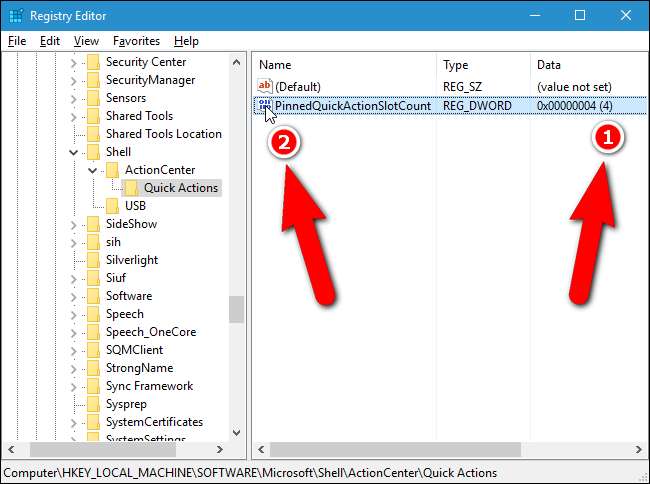
กล่องโต้ตอบแก้ไขค่า DWORD (32 บิต) จะปรากฏขึ้น หากต้องการซ่อนปุ่ม Quick Action ทั้งหมดให้พิมพ์ a
0
ในช่องแก้ไข“ Value data” แล้วคลิก“ OK”
หมายเหตุ: คุณยังสามารถป้อน 1, 2 หรือ 3 ในกล่องแก้ไข "ข้อมูลค่า" เพื่อแสดงปุ่มการดำเนินการด่วนจำนวนนั้น ป้อน 4 เพื่อกลับไปที่ค่าเริ่มต้น
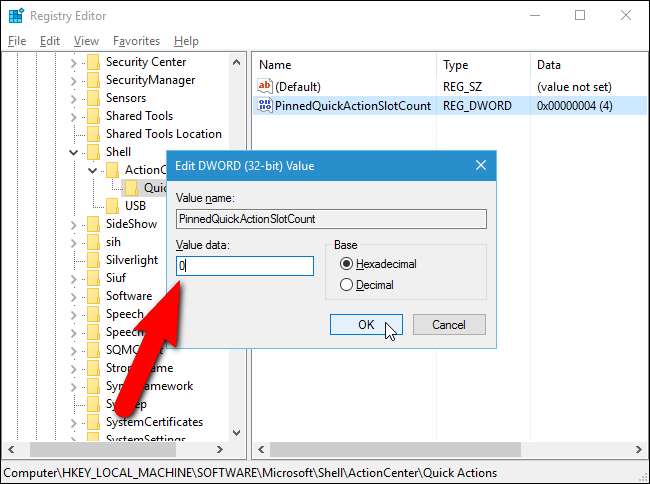
ในการปิด Registry Editor ให้เลือก“ Exit” จากเมนู“ File”
เพื่อให้การเปลี่ยนแปลงมีผลคุณต้องออกจากระบบบัญชีของคุณจากนั้นกลับเข้าสู่ระบบหรือ ออกและรีสตาร์ท explorer.exe .
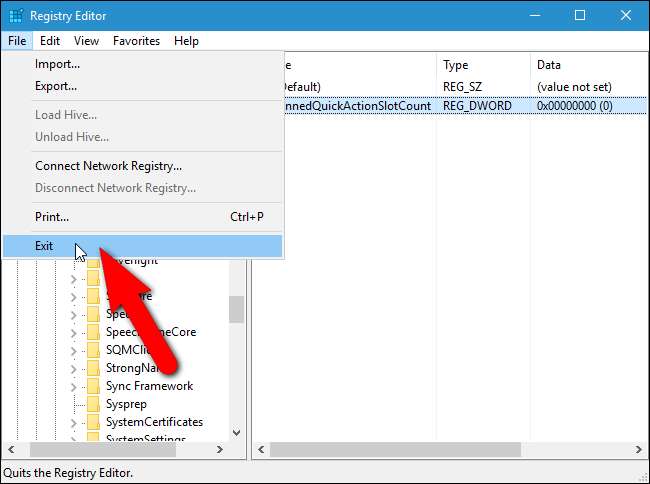
ตอนนี้เมื่อคุณเปิดบานหน้าต่างศูนย์ปฏิบัติการจะไม่มีปุ่มการดำเนินการด่วน (ถ้าคุณป้อน 0 เป็นค่าสำหรับคีย์รีจิสทรี) โปรดทราบว่าปุ่มการดำเนินการไม่ได้ปิดใช้งานโดยสิ้นเชิง คุณยังสามารถเข้าถึงได้โดยคลิก“ ขยาย” ที่ด้านล่างของบานหน้าต่างศูนย์ปฏิบัติการ
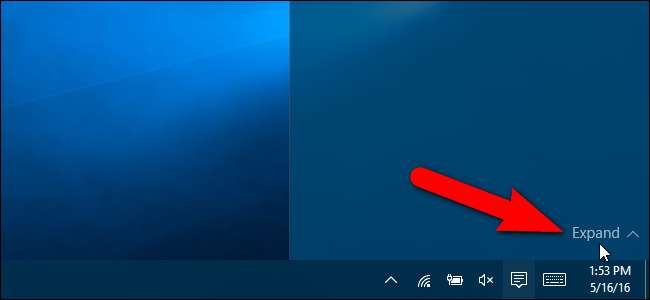
ดาวน์โหลด One-Click Registry Hacks ของเรา
หากคุณไม่รู้สึกอยากดำดิ่งสู่ Registry ด้วยตัวเองเราได้สร้างแฮ็กรีจิสทรีที่ดาวน์โหลดได้ซึ่งคุณสามารถใช้ได้ มีแฮ็กเพื่อซ่อนปุ่ม Quick Action ทั้งสี่ปุ่มหรือแสดงปุ่มหนึ่งสองสามหรือสี่ปุ่มเริ่มต้น แฮ็กทั้งห้ารวมอยู่ในไฟล์ ZIP ต่อไปนี้ ดับเบิลคลิกรายการที่คุณต้องการใช้และคลิกผ่านข้อความแจ้ง จำไว้ว่าเมื่อคุณใช้แฮ็กที่คุณต้องการแล้วให้ออกจากระบบบัญชีของคุณและกลับเข้าสู่ระบบหรือ ออกจากนั้นรีสตาร์ท explorer.exe เพื่อให้การเปลี่ยนแปลงมีผล
ปุ่ม Action Center Quick Action Hacks
การแฮ็กเหล่านี้เป็นเพียงคีย์ที่ใช้งานได้จริงโดยแบ่งเป็นค่าที่เราพูดถึงในบทความนี้แล้วส่งออกไปยังไฟล์. REG การเรียกใช้แฮ็กเหล่านี้จะตั้งค่า PinnedQuickActionSlotCount เป็น 0, 1, 2, 3 หรือ 4 และหากคุณสนุกกับการเล่นซอกับ Registry คุณควรสละเวลาในการเรียนรู้ วิธีสร้าง Registry hacks ของคุณเอง .







